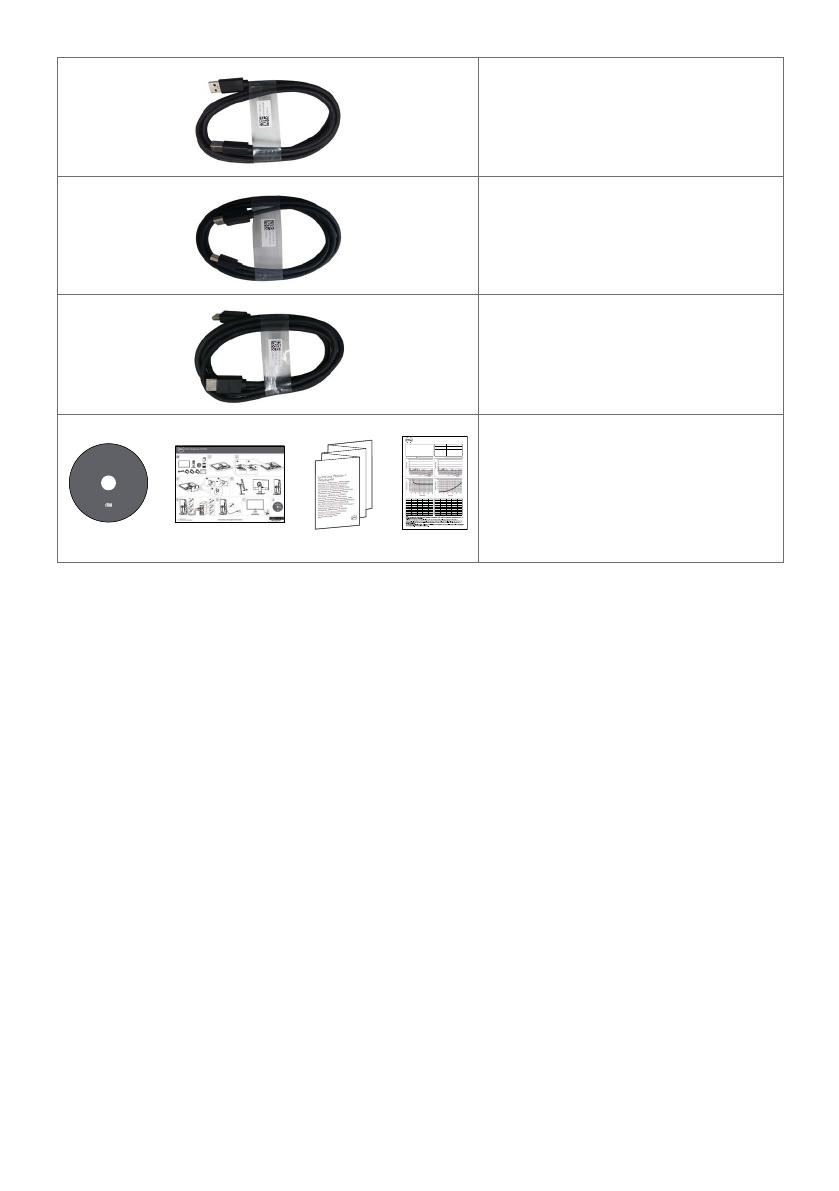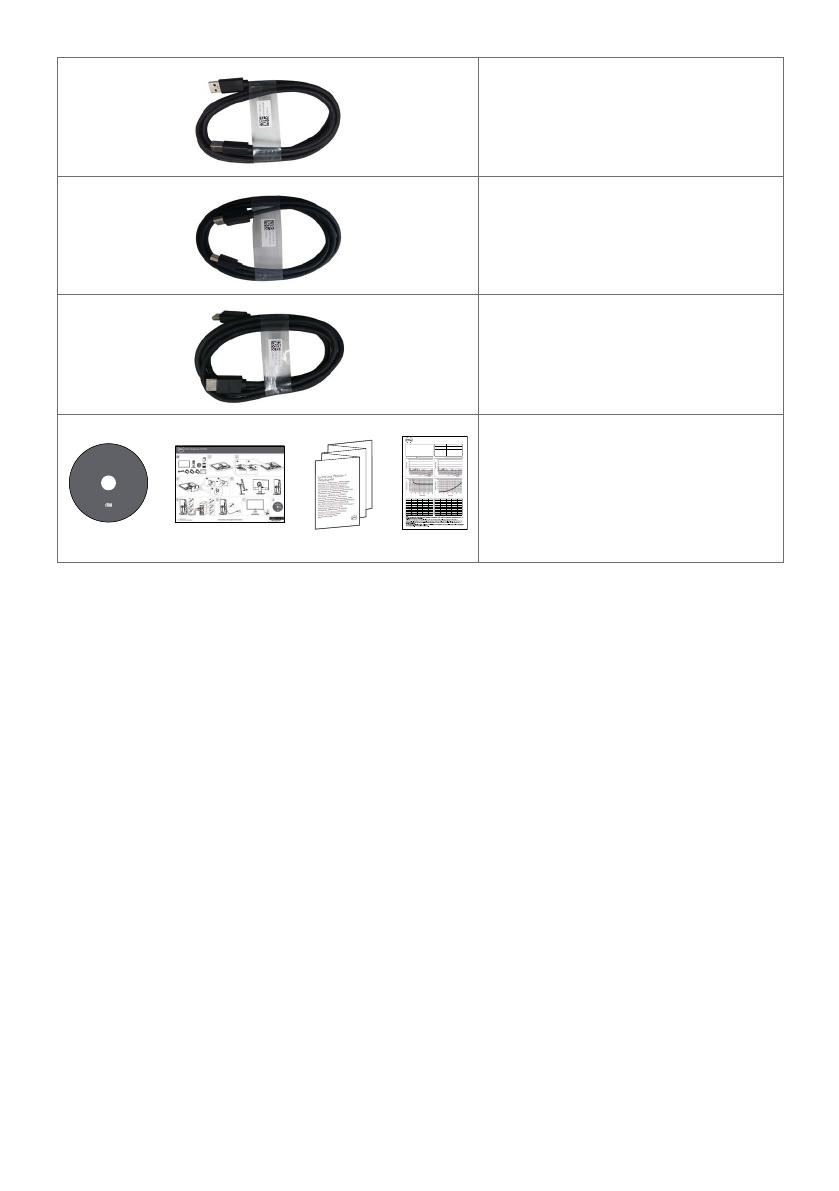
6 | Über Ihren Monitor
USB 3.0-Upstream-Kabel (zur
Nutzung der USB-Ports am
Monitor)
DP-Kabel (DP-zu-mDP)
HDMI-Kabel
Drivers and Documentation
Contents:
• Device drivers
• Quick Setup Guide
• User's Guide
• Dell Display Manager Software
UltraSharp UP2718Q MonitorDell
™
P/N FV07F Rev. A00
P/N 790.A1U39.0001
May 2017
Made in China
©
2
0
1
7
D
e
l
l
I
n
c
.
A
l
l
r
i
g
h
t
s
r
e
s
e
r
v
e
d
.
PremierColor
UP2718Q Color Calibration Factory Report
Every Dell UP2718Q is shipped incorporating pre-tuned
sRGB and AdobeRGB with average DeltaE<2. Color
and Luminance Uniformity is adjusted across the screen
to meet DeltaE<2 and 97-102% respectively. This helps
prevent significant color inconsistency or inaccuracy. In
addition, a tighter grey-scale tracking helps enable ultra-
smooth color gradation.
Be assured of Accurate, Precise and Consistent
Onscreen Color with every Dell Ultrasharp UP2718Q.
Serial No.
Tester
Test
Equipment
CN0NGD827444555I066L
1
CA-310/CA-210
CA-2000S
Chroma 2326/2235/2233
sRGB Avg. Delta E < 2Adobe RGB Avg. Delta E < 2
Grey-Scale TrackingGamma
Brightness Uniformity (x,y, Y) Ref to Center Color Uniformity Delta E (L*a*b*) Ref to Center
12345
100% 100%100% 100%100%
678910
100% 100%100% 100%100%
11 12 13 14 15
100% 100%100% 100%100%
16 17 18 19 20
100% 100%100% 100%100%
21 22 23 24 25
100% 100%100% 100%100%
12345
0.05 0.10 0.06 0.05 0.14
678910
0.10 0.05 0.02 0.05 0.09
11 12 13 14 15
0.08 0.04 0.00 0.02 0.07
16 17 18 19 20
0.12 0.10 0.22 0.16 0.10
21 22 23 24 25
0.07 0.13 0.02 0.03 0.13
• Color Calibration Software
•
Software Development Kit driver
•Datenträger mit Treibern und
Dokumentation
•Schnelleinrichtungsanleitung
•Informationen zu Sicherheit,
Umwelt und Richtlinien
•Werkseitiger Kalibrierbericht
Produktmerkmale
Der Dell-Bildschirm UltraSharp UP2718Q verfügt über aktive Matrix,
Dünnschichttransistor (TFT), Flüssigkristallanzeige (LCD) und LED-
Hintergrundbeleuchtung. Zu den Merkmalen des Monitors zählen:
• 68,47 cm (27 Zoll) sichtbarer Anzeigebereich (diagonal gemessen). Auflösung von
3840 x 2160 (16:9-Seitenverhältnis) plus Vollbildunterstützung bei niedrigeren
Auflösungen.
• Möglichkeit zum Neigen, Schwenken und vertikalen Erweitern.
• Abnehmbarer Ständer und 100 mm VESA- (Video Electronics Standards
Association) Montagelöcher für flexible Montagelösungen.
• Die umfassende digitale Anschlussfähigkeit mit DP, mDP, HDMI, USB 3.0 macht
Ihren Monitor zukunftssicher.
• Unterstützt wesentliche Farbraumstandards für Abode RGB, sRGB, REC2020,
REC709 und DCI-P3.
• Plug-and-Play-Fähigkeit, sofern von Ihrem System unterstützt.
• OSD- (On Screen Display) Einstellungen für problemlose Setup- und
Bildschirmoptimierung.
• Datenträger mit Software und Dokumentation, der eine Informationsdatei
(INF), eine Image Color Matching-Datei (ICM), die Dell Display Manager-
Softwareapplikation sowie die Produktdokumentation enthält.
• Schlitz für Sicherheitsschloss.
• Unterstützt Asset-Management-Fähigkeit.
• Arsenfreies Glas und kein Einsatz von Quecksilber nur für den Bildschirm.
• Ein Energiemessgerät zeigt den Energieverbrauch des Monitors in Echtzeit an.